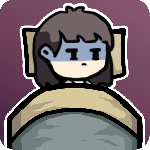iphone15怎么清理缓存?
随着使用时间的增长,各种应用的缓存数据会逐渐累积,占用宝贵的存储空间,影响设备运行速度,对此,iPhone 15内置了高效的缓存管理机制帮助大家解决这个问题,下面小编就来教一教大家iphone15怎么清理缓存。

iphone15怎么清理缓存?
1、打开手机设置,点击【通用】。
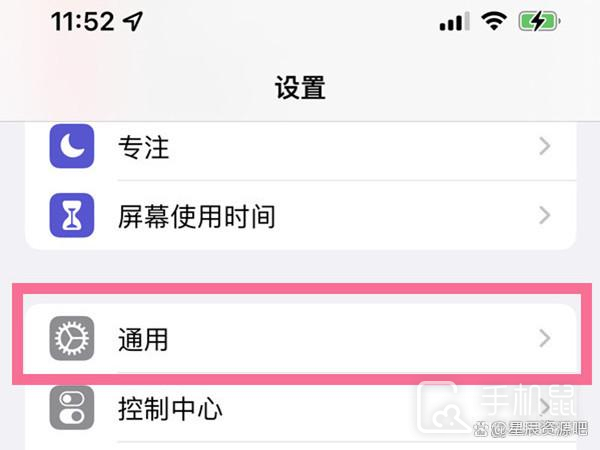
2、点击【iphone储存空间】。
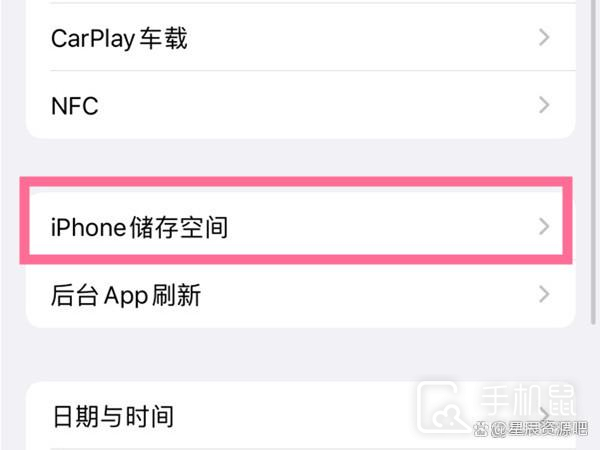
3、根据下方的内存占用查看哪些软件占用的最多,打开该软件清理缓存即可。
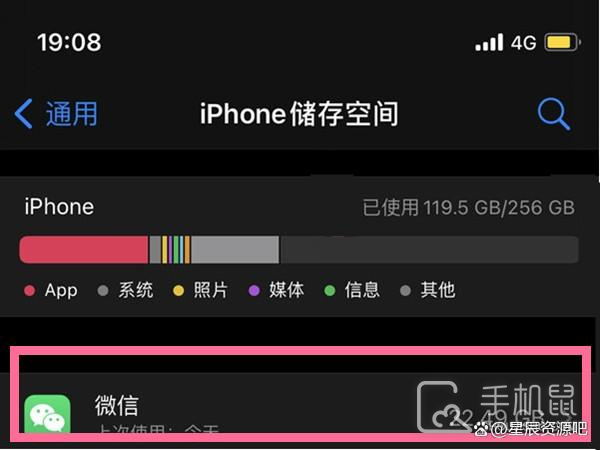
关闭icloud云盘方法:
1、在手机设置中点击顶部的【Apple ID】。
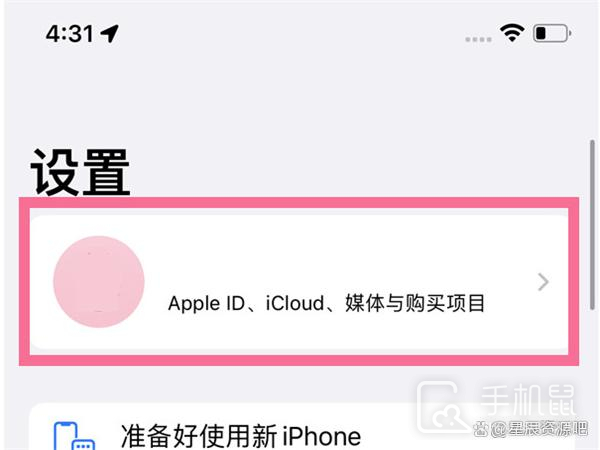
2、点击【iCloud】选项。
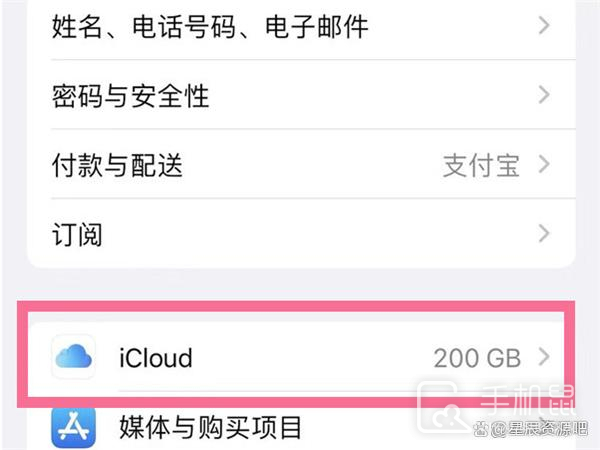
3、关闭icloud云盘右侧开关即可。
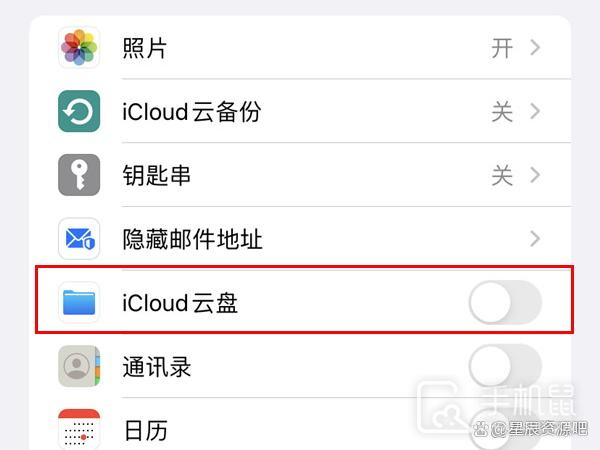
| 常见问题 | ||
| 连接蓝牙 | 换输入法 | 主题更换 |
| 出厂设置 | 隐藏应用 | 投屏电视 |
| NFC开启 | 双卡安装 | 激活方法 |
通过上述步骤,您已经掌握了在iPhone 15上清理缓存的多种方法,定期进行缓存清理不仅能够帮助您管理好有限的存储资源,还能确保应用运行更加高效,电池续航更加持久。